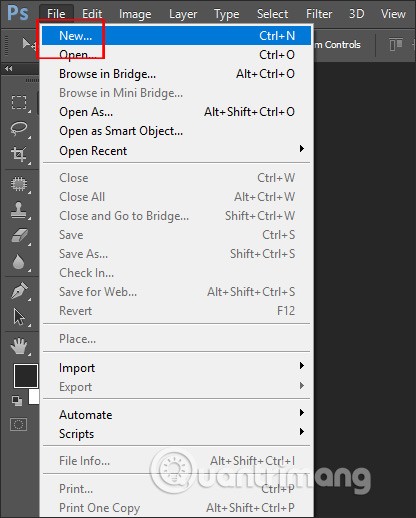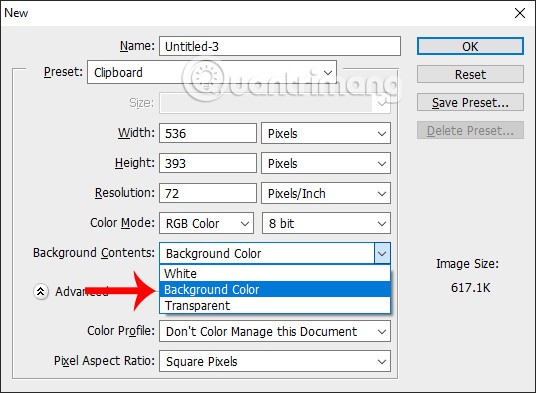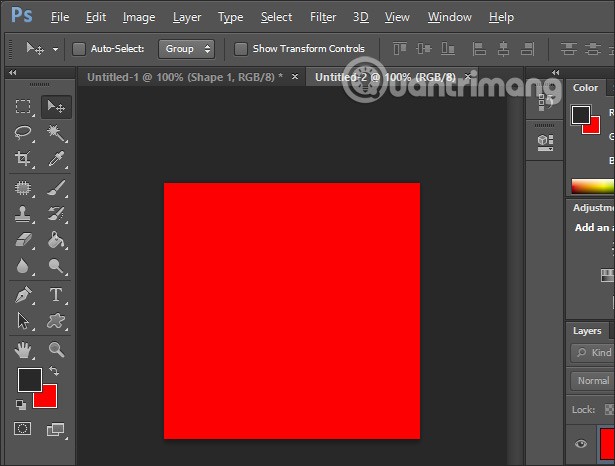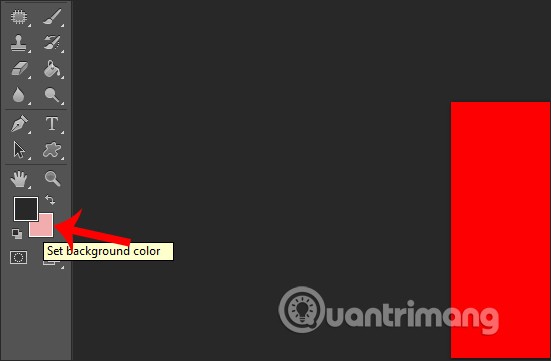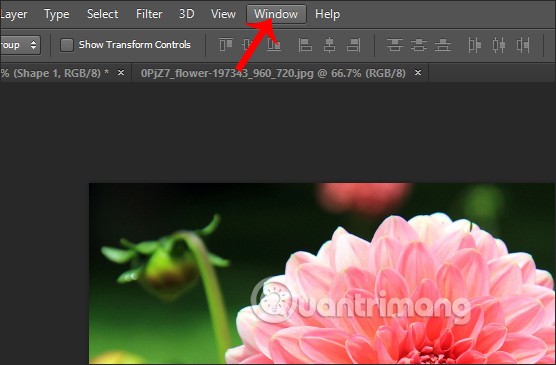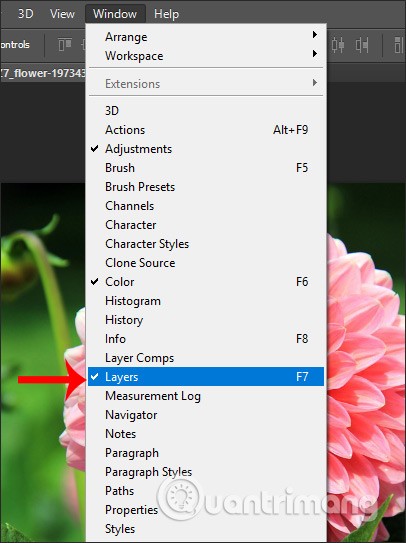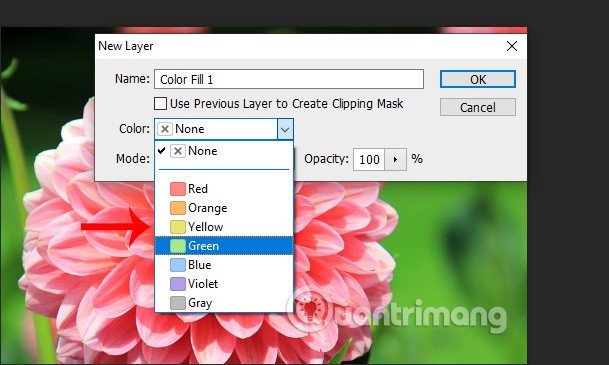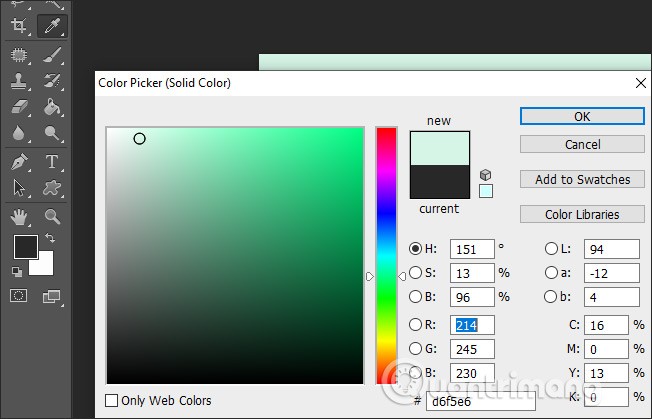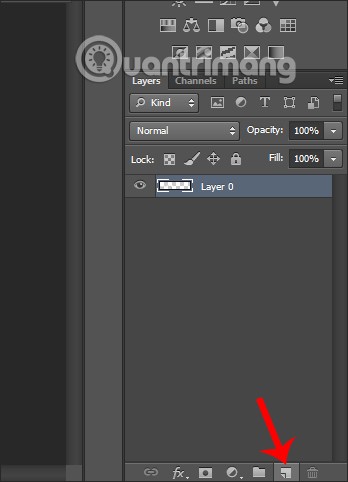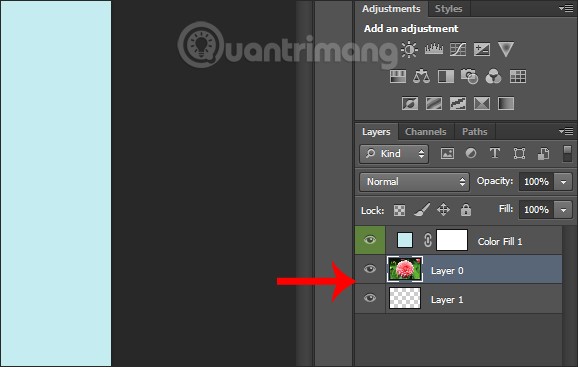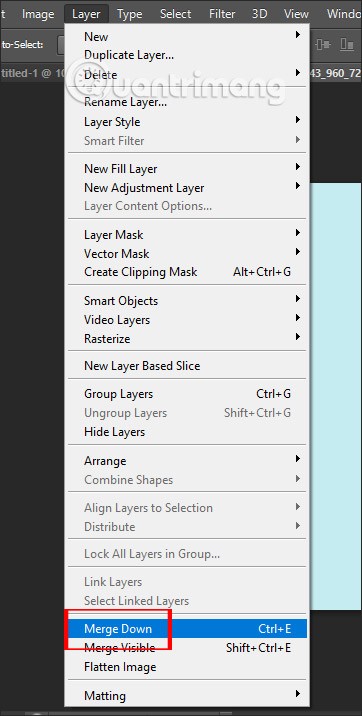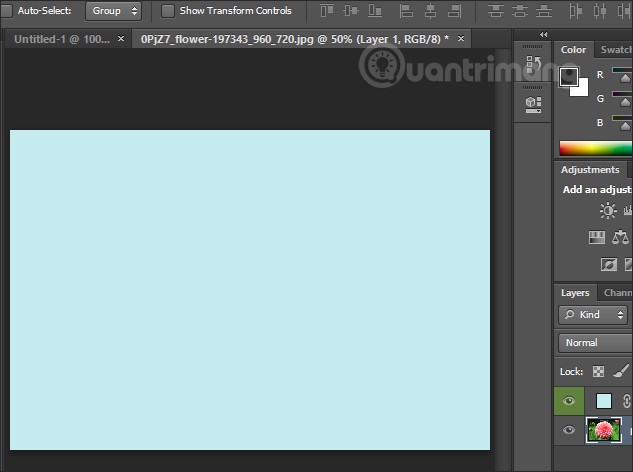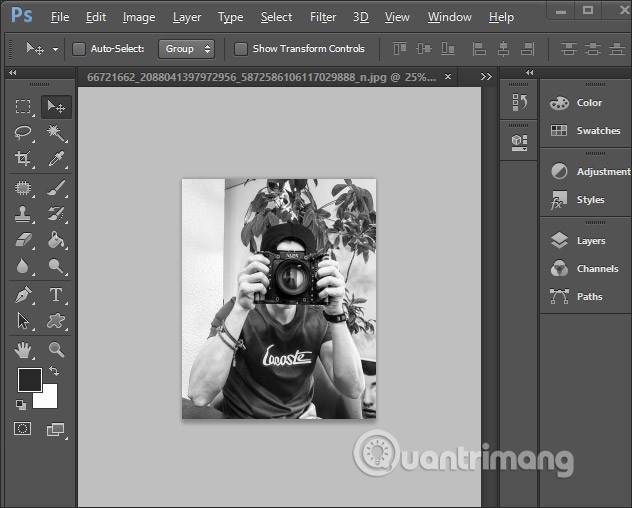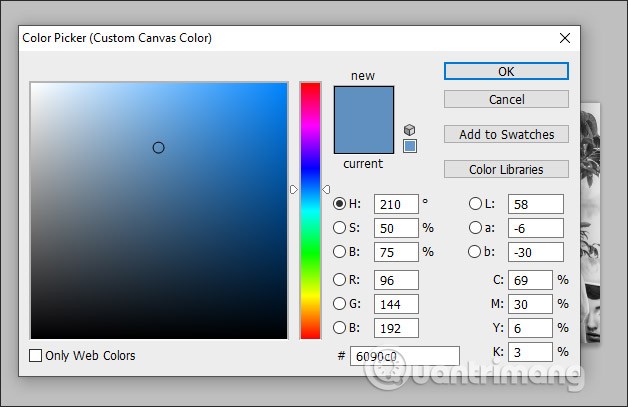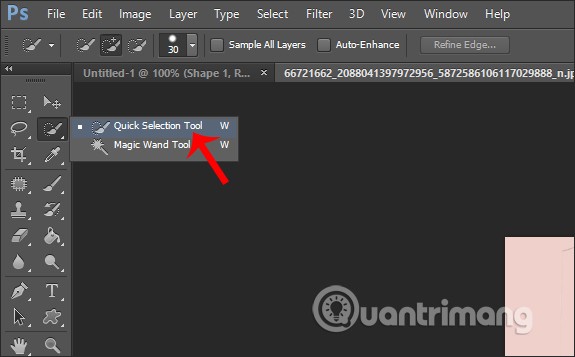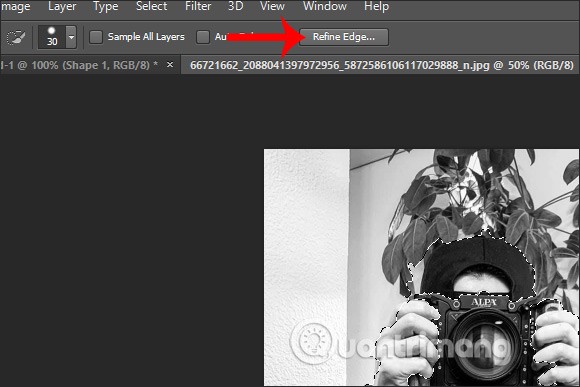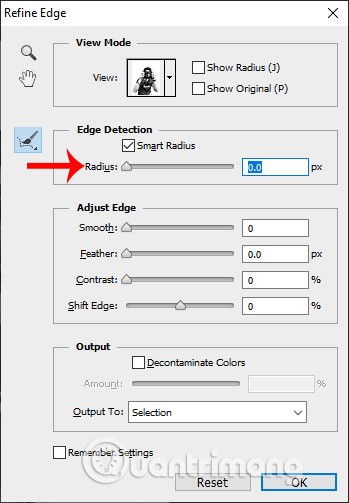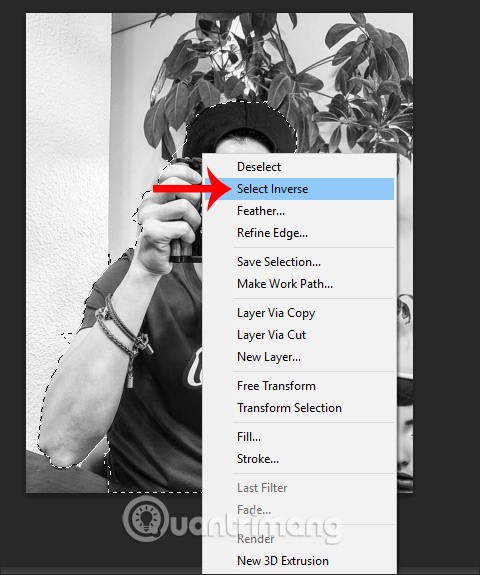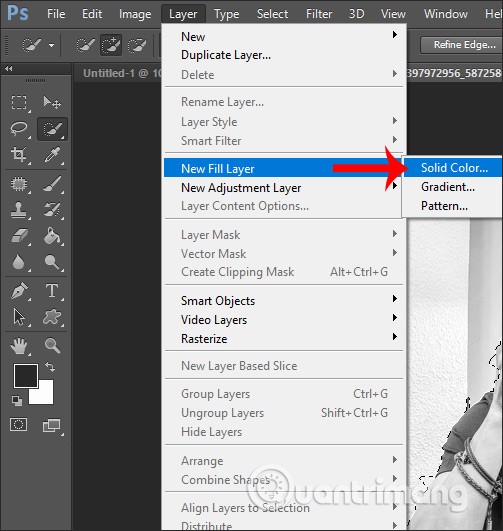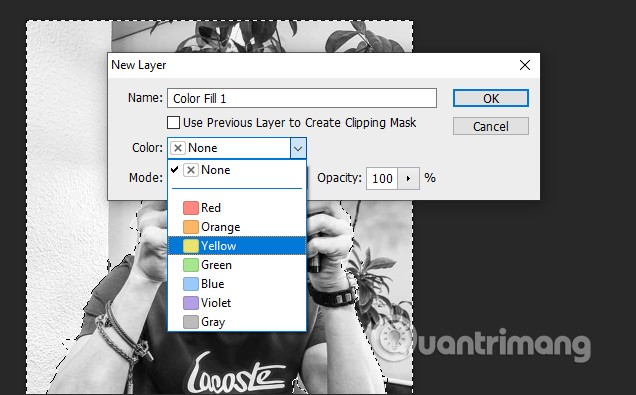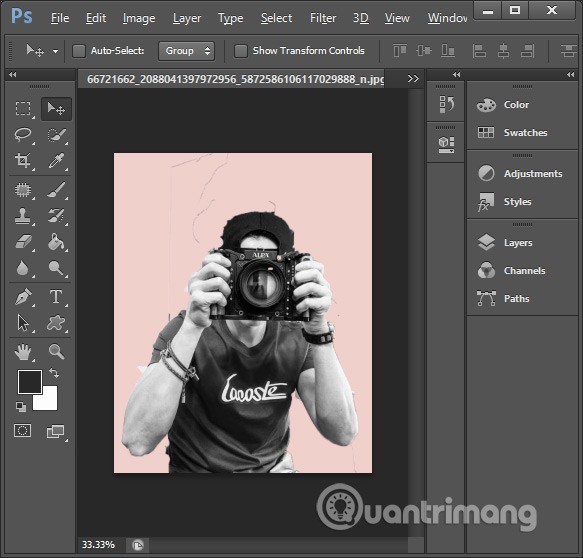Când lucrează la Photoshop, mulți oameni doresc ca imaginea să fie mai ușor de văzut pentru a efectua operațiuni, așa că trebuie să schimbe fundalul, nu pe un fundal negru sau gri deschis. Pentru a schimba fundalul în Photoshop, există multe moduri diferite de a face acest lucru. Schimbarea fundalului cu imagini existente sau fișiere noi, chiar dacă doriți să ștergeți fundalul imaginii din Photoshop, este foarte simplu și ușor. Articolul de mai jos va ghida cititorii despre cum să schimbați fundalul unei fotografii în Photoshop.
Cuprins
1. Schimbați culoarea de fundal a unei fotografii noi în Photoshop
Pasul 1:
Deschidem Photoshop ca de obicei și apoi facem clic pe Fișier , selectăm Nou pentru a deschide un fișier imagine nou sau apăsăm Ctrl + N.
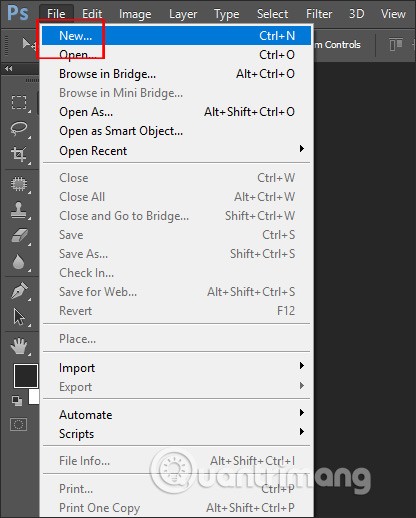
Pasul 2:
În interfața nou afișată, în secțiunea Conținut de fundal , alegem 1 din 3 stiluri de fundal cu:
- Transparent pentru culoarea de fundal transparentă (incoloră).
- Alb pentru fundal alb.
- Culoare de fundal folosește culoarea de fundal selectată.
Apoi denumim noul fișier și faceți clic pe OK pentru a afișa noul fundal pentru imagine.
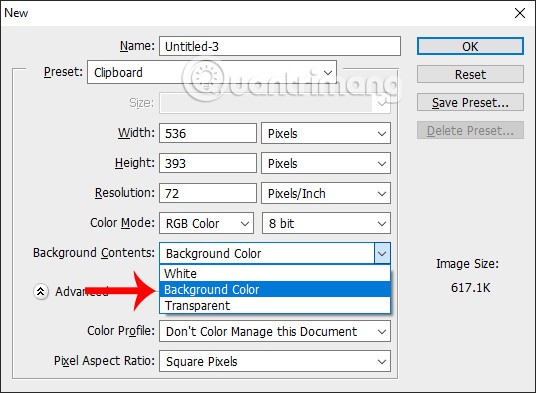
Ca rezultat, obținem un fișier nou cu stilul de fundal selectat, aici este un stil de fundal cu culoare personalizată cu culoare roșie.
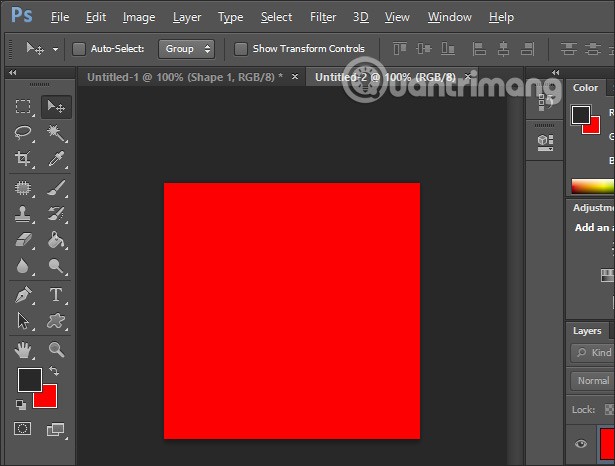
Pasul 3:
Dacă doriți să schimbați culoarea de fundal , la pictograma de culoare, selectați pătratul Setează culoarea de fundal pentru a schimba culoarea.
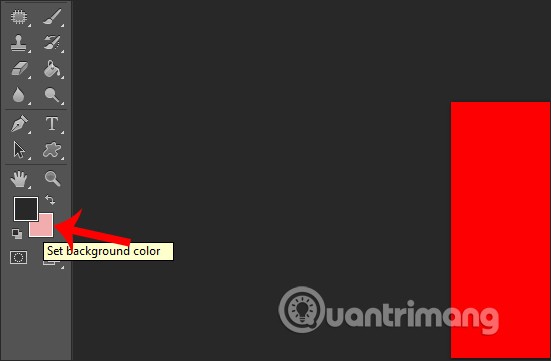
2. Schimbați fundalul în Strat
Pasul 1:
Deschidem orice imagine în Photoshop, apoi facem clic pe fila Fereastră din bara de instrumente.
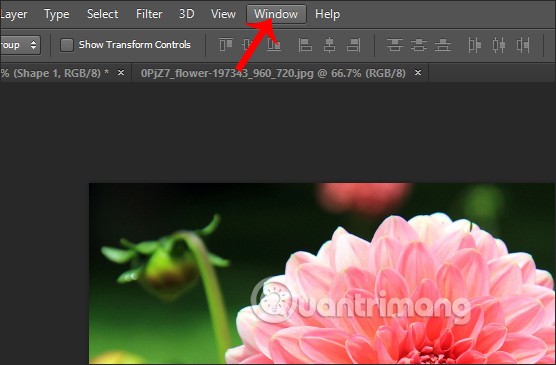
Pasul 2:
Afișați lista meniului Widnow, facem clic pe elementul Straturi pentru a afișa bara de straturi în partea dreaptă a ecranului.
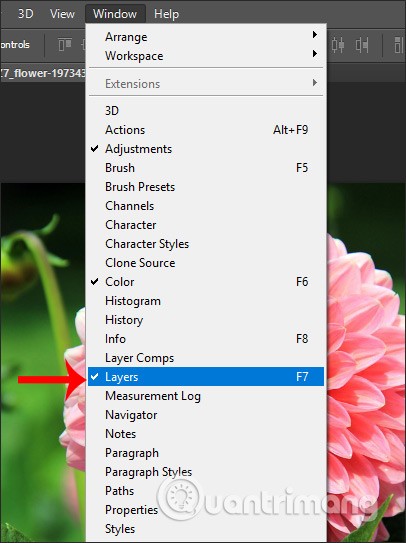
Pasul 3:
Faceți clic pe Strat apoi selectați Strat de umplere nou , selectați Culoare solidă... în lista afișată.

Pasul 4:
În noua interfață, faceți clic pe Culoare și apoi selectați culoarea pe care vrem să o folosim. Faceți clic pe OK pentru a continua.
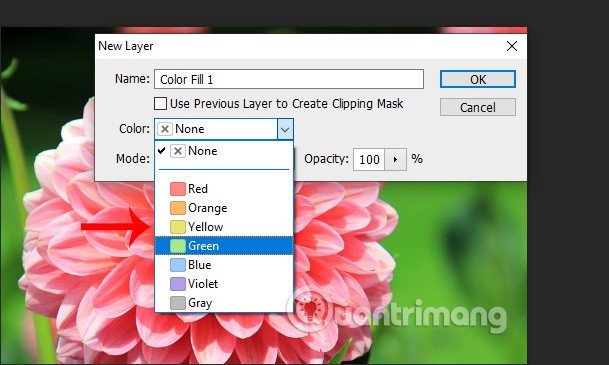
Pasul 5:
Afișați interfața paletei de culori, utilizatorul se ajustează la nivelul de culoare dorit, făcând clic pe gama de culori dorită. Faceți clic pe Ok pentru a salva.
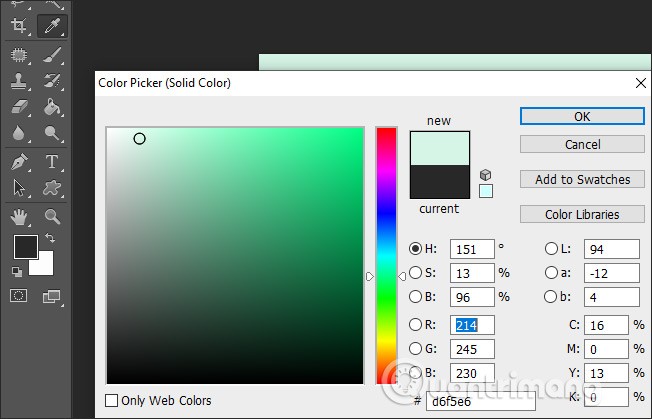
Pasul 6:
Priviți în dreapta jos și faceți clic pe pictograma strat nou așa cum se arată. Imediat după aceea, este afișat un nou strat.
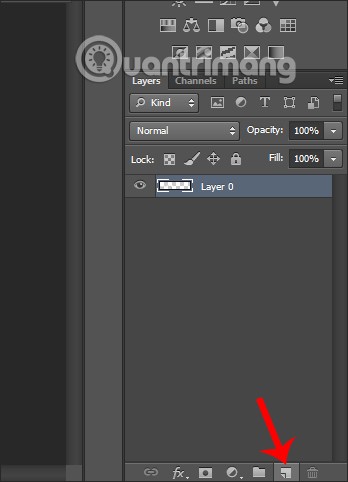
Vom trage acest nou strat sub stratul 0, așa cum se arată.
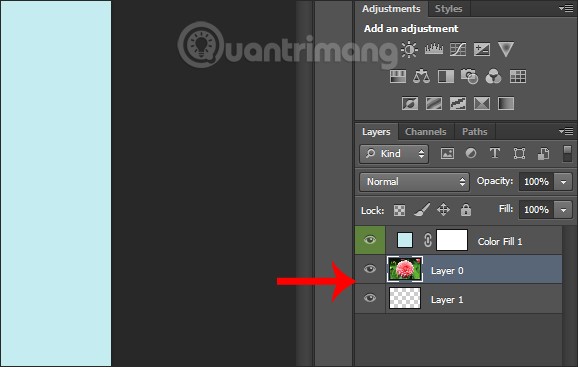
Pasul 7:
Faceți clic pe elementul Strat din partea de sus a interfeței și selectați Merge Down pentru a schimba culoarea stratului de fundal pe care l-am selectat.
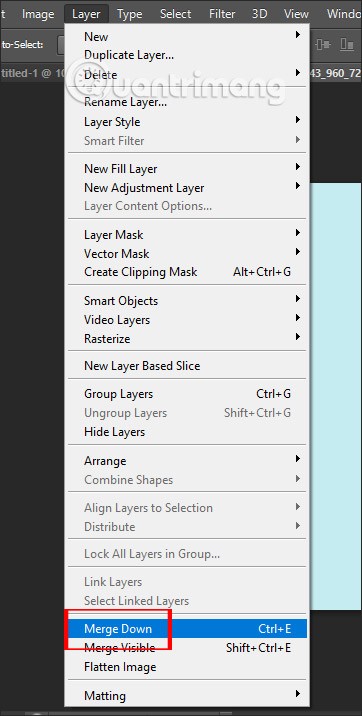
Rezultatul de fundal a fost schimbat la o altă culoare.
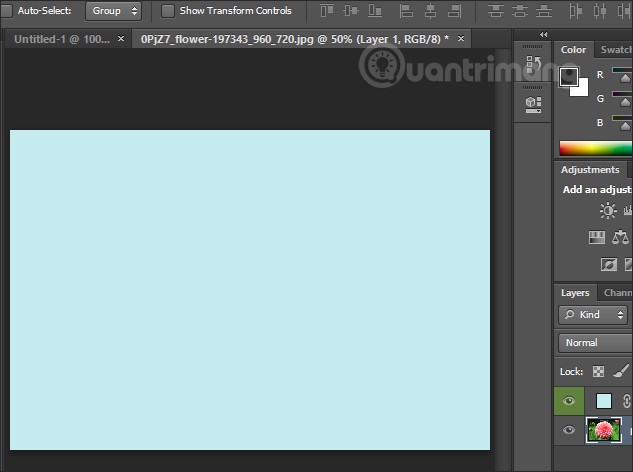
3. Schimbați fundalul în Photoshop Workspace
Pasul 1:
De asemenea, deschidem orice imagine din Photoshop. Apoi faceți clic pe pictograma lupă pentru a vedea mai bine spațiul de lucru din imagine. Spațiul de lucru este chenarul întunecat din jurul imaginii din fereastra Photoshop.

Apoi faceți clic dreapta pentru a afișa o listă de opțiuni de culoare de fundal, așa cum se arată mai jos.
Pasul 2:
Facem clic pe culoarea de fundal pe care dorim să o schimbăm. Rezultatul de fundal a fost modificat după cum se arată mai jos.
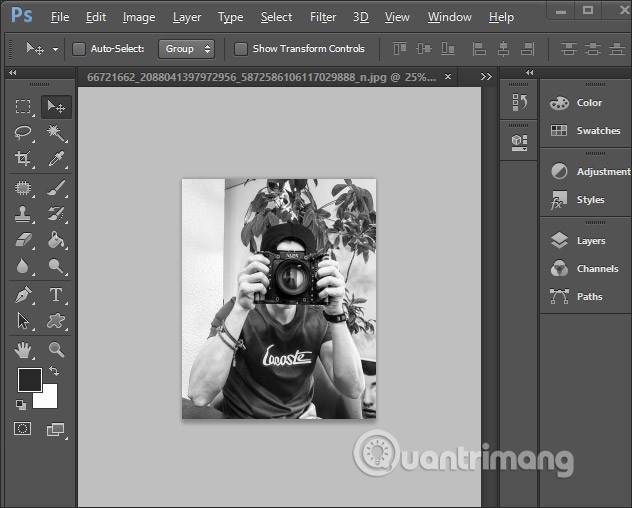
Rezultatul culorii de fundal a fost schimbat la culoarea pe care ați selectat-o din listă. Dacă doriți să adăugați o altă culoare, faceți clic pe Selectare culoare personalizată . Afișați paleta de culori pentru ca noi să o alegem și apăsați Ok pentru a aplica.
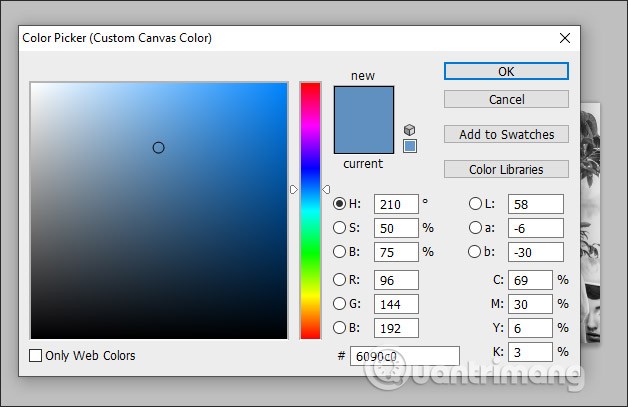
4. Schimbați fundalul pentru imaginea existentă
Pasul 1:
Deschideți imaginea pentru care doriți să schimbați fundalul, apoi faceți clic pe pictograma Instrument de selecție rapidă pentru a crea o zonă rapidă.
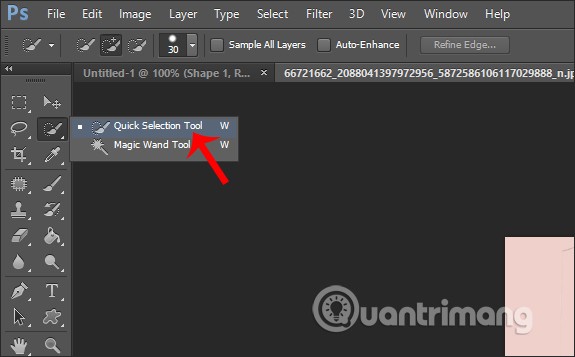
Apoi, apăsați tasta Shift și faceți clic pe detaliul fotografiei pentru a selecta zona subiectului fotografiei . Dacă imaginea are multe detalii, dați clic pe fiecare detaliu. Dacă doriți să eliminați detalii suplimentare despre fotografie, apăsați Alt și apoi faceți clic pe detaliile pe care doriți să le eliminați.

Pasul 2:
După selectarea zonei, facem clic pe Refine Edge de mai sus.
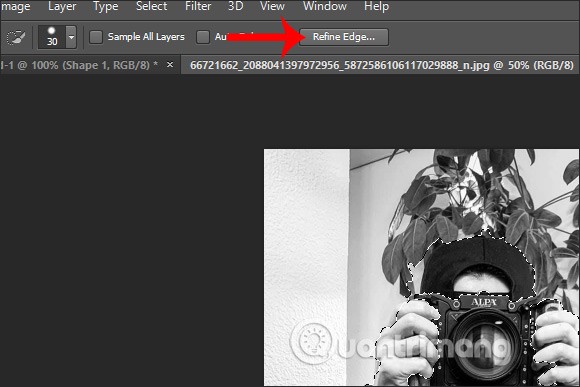
Noua interfață cu utilizatorul afișează caseta Smart Radius , apoi personalizează bara orizontală Radius de mai jos pentru a crea chenarul standard după cum doriți, apoi faceți clic pe OK.
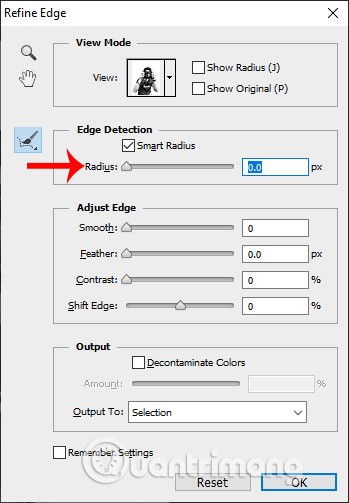
Pasul 3:
Faceți clic dreapta pe fundal pentru a afișa lista după cum se arată mai jos, faceți clic pe Selectare inversă .
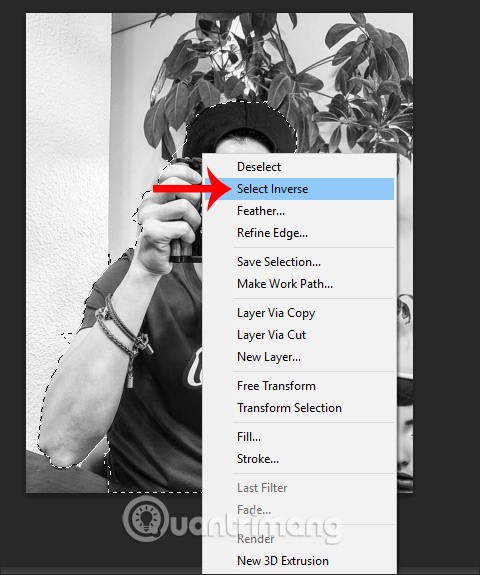
Pasul 4:
Faceți clic pe Strat , apoi selectați Strat de umplere nou , apoi selectați Culoare solidă...
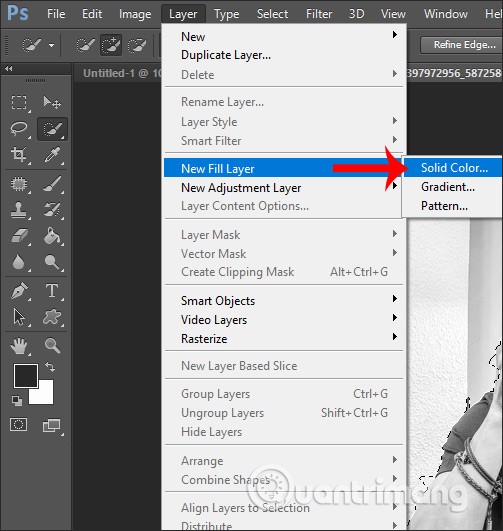
În continuare, în secțiunea Culoare, utilizatorii selectează și fundalul pe care îl doresc și apasă OK. Apoi alegeți și tonul de culoare pe care doriți să îl schimbați pentru fundalul fotografiei curente.
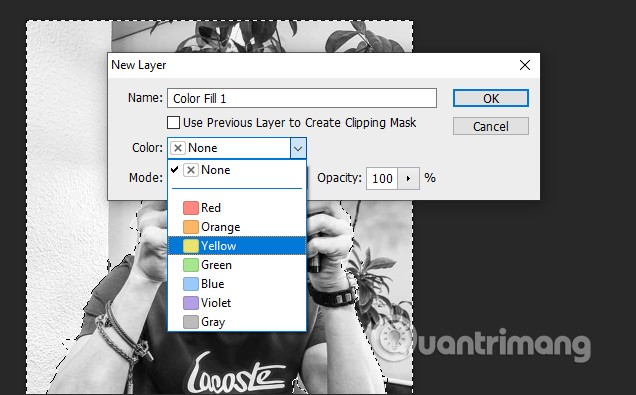
Imaginea rezultată a fost eliminată și înlocuită cu culori noi.
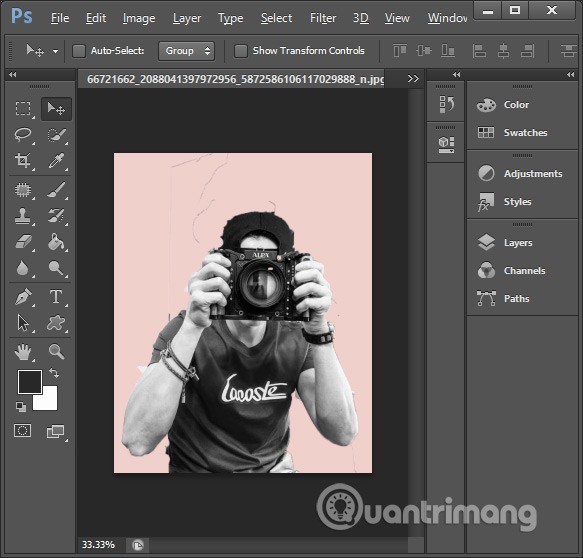
Așa că pentru a schimba fundalul pe Photoshop avem mai multe moduri de a face acest lucru, cu multe conținuturi diferite. Puteți schimba fundalul unei imagini noi în Photoshop sau puteți schimba fundalul unei imagini existente.
5. Câteva întrebări frecvente
Cum se elimină fundalul în Photoshop?
Dacă fundalul este un strat separat, îl puteți elimina ștergând stratul în sine sau selectând fundalul din imagine și apăsând Ștergere. Dacă fundalul este doar o parte a imaginii, cea mai precisă metodă este să utilizați instrumentul mască pentru a selecta zona pe care doriți să o eliminați. Odată selectat, apăsați Delete sau pictați peste fundal pentru a-l elimina.
Cum să estompez fundalul în Photoshop?
Selectați stratul de fundal sau utilizați instrumente precum mascarea sau laso pentru a selecta fundalul imaginii. Odată specificat, deschideți meniul Filtru și selectați Estompare , apoi selectați tipul de estompare pe care doriți să o aplicați și urmați instrucțiunile.
Cum să faci un fundal transparent în Photoshop?
Copiați și inserați întreaga imagine într-un nou strat sau duplicați stratul de imagine în sine. Selectați pictograma ochi de lângă stratul de fundal pentru a-l ascunde, apoi deschideți Proprietăți și selectați Acțiuni rapide > Eliminare fundal . Photoshop va elimina automat fundalul din stratul selectat. Salvați rezultatul ca fișier PSD pentru a menține transparența stratului.
Noroc!